

|
Microsoft Office PowerPoint是指微软公司的演示文稿软件。Microsoft Office PowerPoint做出来的东西叫演示文稿,其格式后缀名为:ppt、pptx;或者也可以保存为:pdf、图片格式等。 我们来看看PPT抠图能做出哪些效果。
?
? 这些都是用PPT抠图做出来的。接下来我们就进入正题: ①准备好特定的图片,想好布局。
? ②在“插入”里找到“形状”选择“任意多边形:形状” 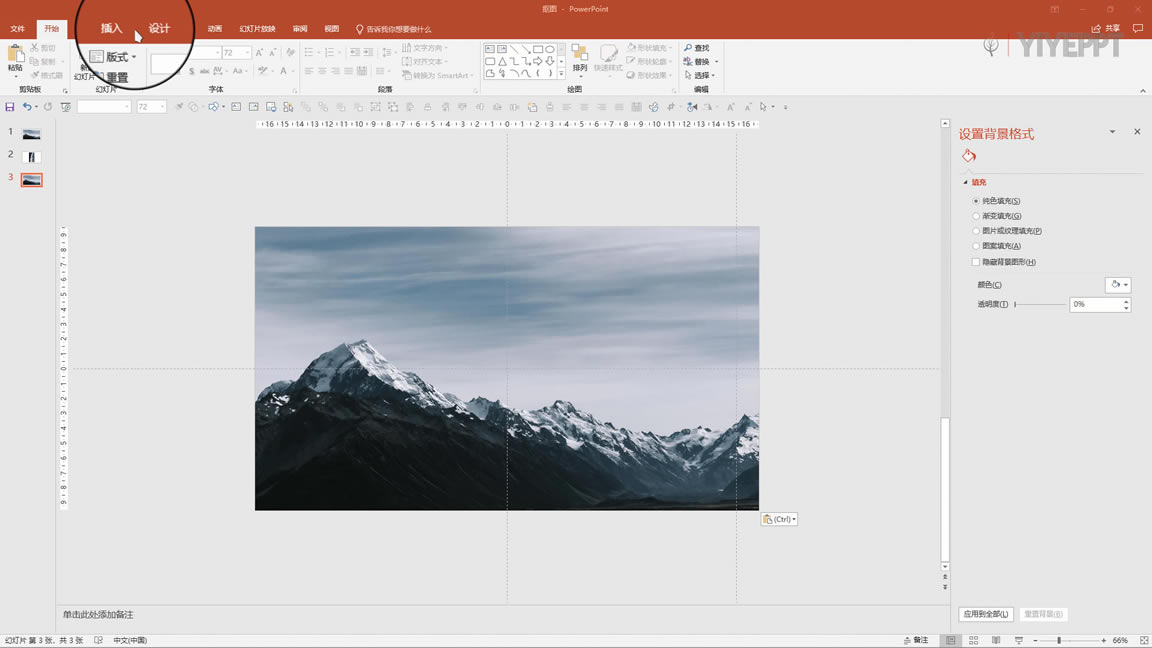 ? ③调整好中间图片,在需要抠图的四周勾勒出边界。
? ④先选中图片,然后选中已经画好的多边形,在“格式”选项卡左侧的“合并形状”里选择“相交”然后我们看一下效果: 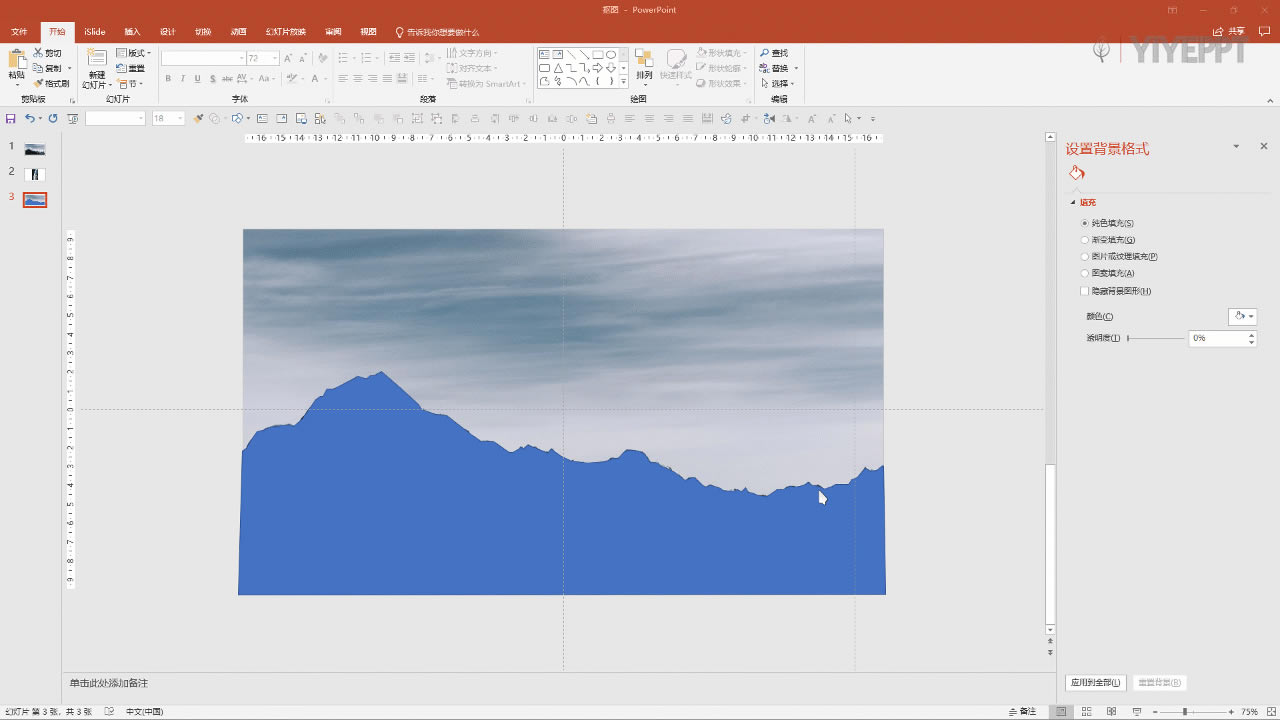 ? 这里提示一下,选中之后一般会有两个格式选项,一个是图片的格式选项,另一个是图形的格式选项,在图形的格式选项的左侧才有“合并形状”的选项。 最终的效果图如下:
? 这样,抠图的部分就完成了。我们现在开始综合下面这个技能来进行修改。 加上渐隐字和阴影,放在PPT里,可以有很好的层次感,这就是我们文章开篇看到的示例:
? 还有一张图片,留给大家练手吧~ 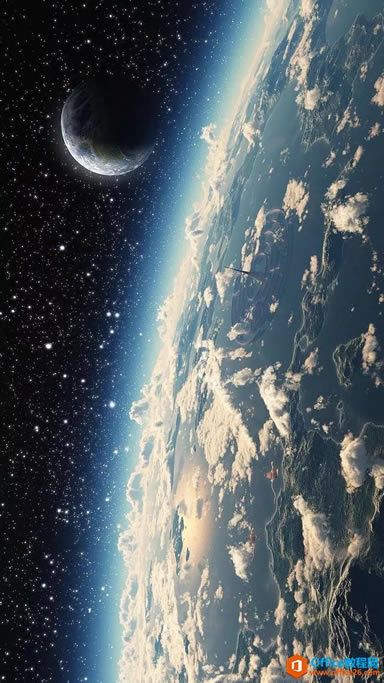 ? Office PowerPoint使您可以快速创建极具感染力的动态演示文稿,同时集成更为安全的工作流和方法以轻松共享这些信息。 |
温馨提示:喜欢本站的话,请收藏一下本站!